Sysprep (System Preparation Tool) 是一个由 Microsoft 提供的工具,旨在帮助管理员准备 Windows 操作系统的镜像,以便进行部署、克隆或迁移。它通常用于 IT 环境中,特别是在大规模的操作系统部署过程中。Sysprep 主要通过以下几个方式来简化系统安装和迁移的过程:
Sysprep 命令行选项 | Microsoft Learn
Sysprep(通用化)Windows 安装 | Microsoft Learn
Sysprep(系统准备)概述 | Microsoft Learn
将应答文件与 Sysprep 配合使用 | Microsoft Learn
服务器角色的 Sysprep 支持 | Microsoft Learn
快速入门:运行 Sysprep 以及捕获引用设备映像并部署到新设备
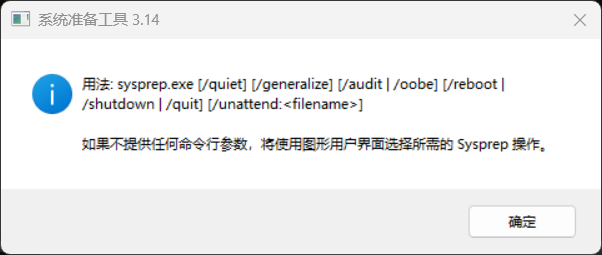
深入了解并熟练掌握 Sysprep,以下是可以提的问题,帮助你全面理解 Sysprep 的原理、用途、配置以及在不同场景中的应用:
基础概念与原理
- 什么是 Sysprep?它的主要功能是什么?
- Sysprep 是如何帮助进行操作系统部署和克隆的?
- Sysprep 和其他部署工具(如 WDS、SCCM)有什么区别?
- Sysprep 中的
generalize、oobe和reseal选项分别是什么意思? - 如何理解 Sysprep 中的“重置”概念?它如何影响操作系统的配置?
- Sysprep 如何清理硬件特定的信息并使 Windows 系统可以在不同硬件上部署?
- Sysprep 的工作原理是怎样的?它会修改哪些系统设置和文件?
Sysprep 配置与使用
- 如何使用 Sysprep 准备一个定制化的 Windows 镜像?
- 如何使用 Sysprep 进行系统的“通用化”处理?
- 如何配置 Sysprep 以自动执行 OOBE(Out of Box Experience)步骤?
- Sysprep 的
unattend.xml文件是什么?它在部署过程中如何使用? - Sysprep 过程中会删除哪些系统设置或信息?如何避免误删除?
- 如何通过 Sysprep 创建一个能够跨不同硬件平台部署的映像?
- 如何执行 Sysprep 完成后自动重启计算机或进入其他任务?
高级功能与优化
- 如何配置 Sysprep 以支持多个操作系统版本(例如,Windows 10 和 Windows Server)?
- 如何利用 Sysprep 创建并部署一个包含用户配置和应用程序的定制化映像?
- Sysprep 对 Windows 激活(如 KMS 激活、OEM 激活)有何影响?如何处理激活问题?
- 如何通过 Sysprep 实现操作系统的系统恢复?
- Sysprep 的
audit mode是什么?如何使用它进行应用程序和设置的预配置? - 如何使用 Sysprep 进行自动化部署,包括自动化安装驱动程序和更新?
- Sysprep 是否支持创建虚拟机镜像(如 VMware 或 Hyper-V)?如何使用 Sysprep 进行虚拟机克隆?
常见问题与故障排除
- 执行 Sysprep 时常见的错误有哪些?如何解决 Sysprep 错误(如 0x0F00, 0x80004005)?
- 为什么 Sysprep 会出现“不能再次通用化系统”的问题?如何解决这一问题?
- 如果 Sysprep 失败,如何恢复或重新启动 Sysprep 过程?
- 如何处理 Sysprep 与第三方软件(如防病毒软件或设备管理工具)兼容性问题?
- 如何确保通过 Sysprep 创建的映像不会受到驱动程序冲突的影响?
- 如何在 Sysprep 过程中解决可能出现的网络设置问题?
- 如何诊断 Sysprep 在执行时导致系统崩溃或卡死的原因?
Sysprep 与其他工具的集成
- 如何将 Sysprep 与 Windows 部署服务(WDS)结合使用,进行网络部署?
- 如何使用 Sysprep 与系统中心配置管理(SCCM)进行大规模操作系统部署?
这些问题涉及了 Sysprep 的基础原理、配置文件编写、高级应用、常见问题解决等多个方面,帮助你逐步掌握 Sysprep 的使用和优化。
sysprep.exe 是 Windows 操作系统中的一个工具,用于准备系统映像以便于部署。它可以用于创建通用的系统映像,适用于不同硬件的计算机。以下是该命令的详细说明,包括参数、描述、应用场景以及逐个示例讲解。
用法
sysprep.exe [/quiet] [/generalize] [/audit | /oobe] [/reboot [/shutdown | /quit]] [/unattend:<filename>]参数说明及示例
-
/quiet
- 描述:以静默模式运行,不显示用户界面。
- 应用场景:在自动化部署中使用,避免用户干预。
- 示例:该命令将在静默模式下准备系统以进行出厂体验。plaintext
sysprep.exe /quiet /oobe
-
/generalize
- 描述:准备系统以便在不同硬件上部署。此选项会移除系统特定的信息(如 SID)。
- 应用场景:在创建通用映像时使用,确保映像可以在不同计算机上使用。
- 示例:该命令将系统准备为通用映像,并启动出厂体验。plaintext
sysprep.exe /generalize /oobe
-
/audit
- 描述:将系统置于审核模式,允许进行系统配置和应用程序安装。
- 应用场景:在安装后需要进行额外配置或测试时使用。
- 示例:该命令将系统置于审核模式,允许用户进行进一步的配置。plaintext
sysprep.exe /audit
-
/oobe
- 描述:将系统置于“出厂体验”(Out-of-Box Experience)模式,用户首次启动时会看到欢迎界面。
- 应用场景:在系统准备完成后,准备用户首次使用的体验。
- 示例:该命令将系统准备为用户首次启动的体验。plaintext
sysprep.exe /oobe
-
/reboot
- 描述:在执行完操作后重启计算机。
- 应用场景:在系统准备完成后需要重新启动以应用更改。
- 示例:该命令将在出厂体验模式下重启计算机。plaintext
sysprep.exe /oobe /reboot
-
/shutdown
- 描述:在执行完操作后关闭计算机。
- 应用场景:在准备完成后需要关闭计算机以进行物理移动或其他操作。
- 示例:该命令将在出厂体验模式下关闭计算机。plaintext
sysprep.exe /oobe /shutdown
-
/quit
- 描述:在执行完操作后退出而不重启或关闭计算机。
- 应用场景:在需要手动处理后续步骤时使用。
- 示例:该命令将在出厂体验模式下退出而不进行重启或关闭。plaintext
sysprep.exe /oobe /quit
-
/unattend:
- 描述:指定一个无人值守的应答文件,用于自动化安装过程。
- 应用场景:在大规模部署中使用,可以自动化安装和配置过程。
- 示例:该命令将系统准备为通用映像,并使用指定的无人值守文件进行配置。plaintext
sysprep.exe /generalize /oobe /unattend:C:\unattend.xml
sysprep.exe 是一个强大的工具,适用于系统准备和部署。根据不同的需求,可以选择合适的参数组合来实现系统的配置和准备。
sysprep.exe 是一个用于准备 Windows 操作系统以便于部署的工具。通过灵活组合不同的参数,可以实现多种系统准备和部署场景。以下是一些常见的参数组合及其示例:
用法
sysprep.exe [/quiet] [/generalize] [/audit | /oobe] [/reboot [/shutdown | /quit]] [/unattend:<filename>]参数组合示例
-
创建通用映像并准备出厂体验
plaintextsysprep.exe /generalize /oobe /reboot- 描述:此命令将系统准备为通用映像,移除系统特定信息,并在完成后重启计算机以进入出厂体验模式。
-
静默模式下创建通用映像并关闭计算机
plaintextsysprep.exe /quiet /generalize /oobe /shutdown- 描述:在静默模式下准备系统为通用映像,完成后关闭计算机,适用于需要无人值守的环境。
-
进入审核模式进行系统配置
plaintextsysprep.exe /audit /reboot- 描述:将系统置于审核模式,允许进行进一步的配置和测试,完成后重启计算机。
-
使用无人值守文件进行配置
plaintextsysprep.exe /generalize /oobe /unattend:C:\unattend.xml /reboot- 描述:准备系统为通用映像,使用指定的无人值守文件进行配置,完成后重启计算机。
-
静默模式下进入审核模式
plaintextsysprep.exe /quiet /audit /quit- 描述:在静默模式下将系统置于审核模式,完成后退出而不重启或关闭计算机,适用于需要手动处理后续步骤的场景。
通过灵活搭配 sysprep.exe 的参数,可以根据不同的需求实现系统的准备和部署。无论是创建通用映像、进行系统配置,还是自动化部署,都可以通过组合不同的参数来满足特定的场景需求。
sysprep.exe 是一个非常灵活的工具,可以通过不同的参数组合来满足各种系统准备和部署需求。以下是更多的参数组合及其应用场景:
1. 创建通用映像并进入审核模式
sysprep.exe /generalize /audit /reboot- 描述:此命令将系统准备为通用映像,移除系统特定信息,并重启计算机以进入审核模式,允许进行进一步的配置和测试。
2. 创建通用映像并使用无人值守文件
sysprep.exe /generalize /oobe /unattend:C:\unattend.xml /reboot- 描述:准备系统为通用映像,使用指定的无人值守文件进行配置,完成后重启计算机。
3. 静默模式下创建通用映像并重启
sysprep.exe /quiet /generalize /oobe /reboot- 描述:在静默模式下准备系统为通用映像,完成后重启计算机,适用于无人值守的环境。
4. 进入审核模式并保持系统在线
sysprep.exe /audit /quit- 描述:将系统置于审核模式,完成后退出而不重启或关闭计算机,适用于需要手动处理后续步骤的场景。
5. 创建通用映像并关闭计算机
sysprep.exe /generalize /oobe /shutdown- 描述:准备系统为通用映像,完成后关闭计算机,适合需要物理移动计算机的场合。
6. 使用特定的无人值守文件进行审核模式
sysprep.exe /audit /unattend:C:\unattend.xml /reboot- 描述:将系统置于审核模式,使用指定的无人值守文件进行配置,完成后重启计算机。
7. 仅重启而不进行其他操作
sysprep.exe /reboot- 描述:如果需要重启计算机而不进行其他准备操作,可以使用此命令。
8. 创建通用映像并进入出厂体验
sysprep.exe /generalize /oobe /reboot- 描述:准备系统为通用映像,完成后重启计算机以进入出厂体验模式,适合最终用户首次使用。
9. 静默模式下进入出厂体验
sysprep.exe /quiet /oobe /shutdown- 描述:在静默模式下准备系统为出厂体验,完成后关闭计算机,适合无人值守的环境。
10. 创建通用映像并进入出厂体验而不重启
sysprep.exe /generalize /oobe /quit- 描述:准备系统为通用映像,进入出厂体验模式,但不重启,适合需要后续手动操作的场合。
通过灵活组合 sysprep.exe 的参数,可以根据不同的需求实现系统的准备和部署。无论是创建通用映像、进行系统配置,还是自动化部署,都可以通过组合不同的参数来满足特定的场景需求。
sysprep.exe 是 Windows 操作系统中的一个工具,用于准备系统映像以便于部署。它可以用于创建通用的系统映像,适用于不同硬件的计算机。以下是该命令的详细说明,包括参数和应用场景:
用法
sysprep.exe [/quiet] [/generalize] [/audit | /oobe] [/reboot [/shutdown | /quit]] [/unattend:<filename>]参数说明
-
/quiet:
- 描述:以静默模式运行,不显示用户界面。
- 应用场景:在自动化部署中使用,避免用户干预。
-
/generalize:
- 描述:准备系统以便在不同硬件上部署。此选项会移除系统特定的信息(如 SID)。
- 应用场景:在创建通用映像时使用,确保映像可以在不同计算机上使用。
-
/audit:
- 描述:将系统置于审核模式,允许进行系统配置和应用程序安装。
- 应用场景:在安装后需要进行额外配置或测试时使用。
-
/oobe:
- 描述:将系统置于“出厂体验”(Out-of-Box Experience)模式,用户首次启动时会看到欢迎界面。
- 应用场景:在系统准备完成后,准备用户首次使用的体验。
-
/reboot:
- 描述:在执行完操作后重启计算机。
- 应用场景:在系统准备完成后需要重新启动以应用更改。
-
/shutdown:
- 描述:在执行完操作后关闭计算机。
- 应用场景:在准备完成后需要关闭计算机以进行物理移动或其他操作。
-
/quit:
- 描述:在执行完操作后退出而不重启或关闭计算机。
- 应用场景:在需要手动处理后续步骤时使用。
-
/unattend::
- 描述:指定一个无人值守的应答文件,用于自动化安装过程。
- 应用场景:在大规模部署中使用,可以自动化安装和配置过程。
应用场景
- 系统映像创建:在准备 Windows 映像以便于在多台计算机上部署时使用。
- 硬件更换:当计算机硬件更换后,需要重新配置系统并避免 SID 冲突。
- 自动化部署:在企业环境中,使用无人值守的应答文件和静默模式来简化安装过程。
- 测试和开发:在开发和测试新应用程序时,使用审核模式进行系统配置。
Sysprep(System Preparation Tool)是Windows操作系统中的一个非常重要的工具,主要用于为系统准备克隆或部署。它可以使系统在启动时删除计算机特定的信息,重新设置计算机的SID(安全标识符)并生成一个可以用于批量部署的映像。以下是Sysprep在Windows操作系统中的发展时间线:
1. Windows NT 4.0 (1996年)
- Sysprep首次引入:Sysprep工具最初是在Windows NT 4.0版本中引入的。此时,Sysprep主要用于将Windows NT 4.0的系统配置文件进行预配置,供后续部署或克隆使用。
- 基本功能:
- 通过Sysprep工具,管理员可以配置一个Windows NT 4.0操作系统,随后克隆到其他计算机,达到批量部署的目的。
- 主要用于安装后的系统准备阶段,删除系统特定的信息,如计算机名称和SID,确保新计算机可以顺利启动。
2. Windows 2000 (2000年)
- Sysprep功能的扩展:Windows 2000版本中的Sysprep工具在Windows NT 4.0的基础上进行了扩展,使其功能更加强大。
- Active Directory的支持:由于Windows 2000引入了Active Directory,Sysprep的功能扩展支持了这一新特性,确保克隆的计算机能够加入到域中,并与Active Directory环境兼容。
- 更强大的部署支持:Sysprep在Windows 2000中的使用更加广泛,尤其在大型企业中,IT管理员使用它来创建系统映像,并进行批量部署。
3. Windows XP (2001年)
- Sysprep的增强:Windows XP增加了更多的自定义选项和功能,使Sysprep成为企业级部署的必备工具。
- 无人值守安装支持:Sysprep与Windows XP的无人值守安装(Unattended Installation)功能结合,允许管理员在系统部署过程中进行更多的自定义配置(例如:设置计算机名称、管理员账户等)。
- Mass Deployment(大规模部署):Windows XP中,Sysprep能够生成更为通用的映像文件,管理员可以在多台计算机上使用同一个映像文件进行部署。
4. Windows Vista (2007年)
- 进一步增强的Sysprep功能:
- 在Windows Vista中,Sysprep继续加强对大规模部署的支持,尤其是在64位架构和新的硬件兼容性方面。
- 支持Windows Imaging Format (WIM),使得系统镜像更容易管理、部署和压缩。
- 增强的部署平台支持:Sysprep与Windows Deployment Services(WDS)整合,提供了更灵活的网络部署方案,简化了大量系统部署过程。
- 简化的驱动程序管理:Windows Vista中的Sysprep可以更好地处理硬件驱动程序,确保通过不同硬件配置的系统可以顺利启动和运行。
5. Windows 7 (2009年)
- 系统准备工具的完善:
- Windows 7版本中的Sysprep工具做了进一步优化,增强了对各种硬件平台的支持,尤其是在虚拟化和多样化硬件的环境下。
- 支持OOBE(Out of Box Experience),使得系统部署后可以自动引导用户完成设置过程,如用户帐户创建、计算机名称配置等。
- 在Windows 7中,Sysprep还支持更大范围的设备驱动程序和硬件配置,简化了跨硬件平台的操作系统部署。
6. Windows Server 2008 R2 (2009年)
- 增强的部署功能:Windows Server 2008 R2版本中的Sysprep工具也得到强化。与Windows 7相似,Sysprep允许管理员为大规模的服务器环境准备映像,并使得这些服务器在硬件配置有所不同的情况下也能顺利运行。
- Virtualization Support (虚拟化支持):Sysprep在Windows Server 2008 R2中得到了优化,更好地支持虚拟化技术(如Hyper-V),使得管理员能够部署虚拟机映像和物理机器映像。
7. Windows 8 / 8.1 (2012年)
- 面向企业部署的优化:
- Windows 8引入了新的安装和部署选项,Sysprep工具继续发挥作用,特别是在Windows To Go和触摸屏设备的部署上,管理员可以使用Sysprep来准备企业版的Windows 8映像。
- 全新硬件支持:随着新硬件标准的引入,Sysprep需要支持更多的硬件平台和驱动程序,在Windows 8中,Sysprep的功能不断增强以适应这种变化。
- 更多自动化和自定义选项:Sysprep工具提供了更多的自定义功能,管理员可以通过配置XML文件实现无人值守的部署过程。
8. Windows Server 2012 / 2012 R2 (2012年)
- 云计算和虚拟化的整合:
- 在Windows Server 2012中,Sysprep继续发挥在大规模企业部署中的作用,尤其是在虚拟化环境中,Sysprep与Hyper-V等技术的集成更紧密。
- 支持更大规模的数据中心部署,管理员能够使用Sysprep在多个虚拟机和物理机之间部署一致的映像。
- 增强的网络和存储支持:与Windows 8和Windows Server 2012的同步,Sysprep也优化了网络和存储设备的支持。
9. Windows 10 (2015年)
- Sysprep与Windows 10的增强功能:
- Windows 10加强了Sysprep工具与新的设备配置和部署选项的兼容性,特别是在跨平台(PC、平板、手机)部署方面。
- 支持自动化和设备管理,如Windows Autopilot,使得Sysprep可以与云部署和管理工具无缝整合。
- 面向混合云部署:在Windows 10中,Sysprep不仅支持传统的本地部署,还支持与Azure和其他云平台的集成,实现混合云环境中的操作系统配置。
10. Windows Server 2016 / 2019 / 2022 (2016年 / 2019年 / 2022年)
- 现代化的系统准备工具:
- Sysprep继续支持大规模的系统部署,尤其在数据中心、虚拟化和混合云环境中,Sysprep与现代化的基础架构平台(如Hyper-V、Azure)更紧密集成。
- 支持Windows容器的集成,尤其在现代虚拟化环境中,Sysprep被用来准备基于容器的应用程序环境。
Sysprep的演变经历了多个版本的改进和增强,逐步适应了企业、数据中心和虚拟化环境中日益复杂的部署需求。从Windows NT时代的基础工具,到如今支持云计算、混合云和虚拟化环境的部署,Sysprep一直在为大规模Windows部署提供支持。每次Windows操作系统的更新都为Sysprep引入了更多的功能和优化,使得管理员能够更方便、快速地部署操作系统,同时确保不同硬件、不同环境之间的兼容性和一致性。
Sysprep(System Preparation Tool)是Windows操作系统中用于系统部署的一个重要工具,它的主要功能是为系统进行预配置、硬件抽象、驱动程序清理、生成通用系统映像等操作,使得可以将操作系统安装映像克隆到多个硬件配置上。Sysprep的工作流程和逻辑链非常复杂,但其主要目的是简化操作系统的批量部署,确保系统在不同硬件平台上能够正常工作。
以下是Sysprep工具的完整逻辑链解析:
1. 准备工作阶段(Preparation Phase)
这是Sysprep使用的初步准备阶段,在此阶段,管理员配置操作系统并安装所有必要的应用程序和驱动程序,做好所有部署前的系统设置。
-
安装操作系统:
- 首先,管理员会在一台计算机上安装标准的Windows操作系统(如Windows 10、Windows Server 2016等)。
-
安装驱动程序和应用程序:
- 在操作系统安装完成后,管理员会安装所有硬件驱动程序,并根据需要安装应用程序。这些应用程序和驱动程序会被安装到系统中,但Sysprep运行后,这些硬件和应用程序的设置会被抽象化,以便可以在不同的硬件平台上使用。
-
进行配置:
- 配置操作系统的网络设置、语言设置、时间区域等。管理员还可以通过脚本进行其他个性化配置。
2. Sysprep执行阶段(Execution Phase)
在准备阶段完成后,Sysprep会对系统进行处理,移除所有特定于计算机的信息,并且为创建映像做好准备。
-
清除系统特定信息:
- Sysprep的关键作用之一是清除计算机的系统特定信息。具体来说,Sysprep会删除计算机名称、用户配置和一些硬件信息。尤其是会清除操作系统中的SID(Security Identifier)信息,这是确保在多个计算机上部署同一个操作系统映像时,不会发生冲突的关键步骤。
-
执行OOBE(Out-Of-Box Experience):
- Sysprep通过在系统中启用OOBE(Out-Of-Box Experience)模式,确保计算机在首次启动时,用户可以完成剩余的设置(如计算机名、用户账户设置等),以便为每台计算机提供独立的配置。
-
Windows激活状态处理:
- Sysprep还负责Windows的激活状态管理。在Sysprep运行时,它会清除计算机的激活信息,因此,使用该映像部署到新计算机时,Windows会要求重新激活。
-
Sysprep配置选项:
- Sysprep可以通过命令行参数进行定制。常用的Sysprep命令行选项包括:
generalize:标记该系统为通用状态,准备部署。oobe:启用“Out of Box Experience”设置模式,帮助用户配置操作系统。shutdown或reboot:指定Sysprep操作完成后是关机还是重启。
- Sysprep可以通过命令行参数进行定制。常用的Sysprep命令行选项包括:
-
执行系统清理:
- Sysprep还会执行系统清理,移除计算机特有的硬件信息和配置文件,这有助于避免克隆操作时出现硬件冲突。
3. 生成映像(Image Generation Phase)
在Sysprep运行后,操作系统会处于一个标准化的、无个性化信息的状态。此时,管理员可以将该操作系统制作成一个标准的系统映像,以供后续克隆和部署到其他计算机上。
-
创建操作系统映像:
- 使用像DISM(Deployment Imaging Service and Management Tool)或者第三方工具(如Norton Ghost)等工具,可以将操作系统创建为磁盘映像(如WIM文件)。这个映像包含了操作系统的核心文件、已安装的应用程序和驱动程序,适合在多台机器上部署。
-
使用工具生成映像:
- 使用工具将硬盘分区打包成映像文件。此映像可以存储在网络位置、USB设备、DVD等介质中,并可以被用于批量部署到多个机器。
4. 部署映像(Deployment Phase)
将系统映像部署到新的计算机上,以实现大规模、统一的操作系统安装。
-
部署到新计算机:
- 通过网络部署(如使用Windows Deployment Services,WDS)或其他部署方法,将操作系统映像部署到目标计算机。此时,操作系统的映像会被拷贝到新计算机上,但它仍处于OOBE模式,等待用户完成最终设置。
-
硬件检测和驱动程序安装:
- 新的计算机会启动并进入OOBE模式,系统会自动检测硬件并安装适合的驱动程序。这一阶段,操作系统会基于目标计算机的硬件配置进行适配,确保系统可以正常运行。
5. 首次启动和用户配置(First Boot and User Configuration Phase)
在计算机启动后,操作系统会根据之前配置的OOBE设置和管理员指定的设置进行初始化。
-
用户首次配置:
- 用户或管理员会在首次启动时完成计算机名称、管理员账户设置、网络配置等。
-
操作系统个性化设置:
- 在OOBE模式下,用户根据个人或公司需求完成剩余的设置。操作系统会基于这些设置最终个性化配置。
-
激活操作系统:
- 最后,Windows会根据系统的硬件信息进行激活,确保操作系统合法激活。
6. 后期维护和更新(Post-Deployment Phase)
部署完成后,系统仍然需要继续进行后期的更新和维护。
-
系统更新:
- 操作系统完成部署后,管理员需要确保所有的Windows更新、驱动程序和应用程序被及时安装。
-
定期维护和监控:
- 在生产环境中,管理员需要定期维护这些系统,确保操作系统保持最新状态,且性能和安全性得到保障。
Sysprep的完整逻辑链可以概括为以下几个步骤:
- 准备阶段:配置系统并安装必要的应用程序和驱动。
- 执行阶段:使用Sysprep清理系统特定信息、标记系统为通用状态,并启用OOBE。
- 映像生成阶段:创建标准化的系统映像以便后续部署。
- 部署阶段:将系统映像部署到新计算机,并根据硬件进行适配。
- 首次启动和配置阶段:用户完成计算机的首次设置。
- 后期维护阶段:系统更新和维护,确保操作系统正常运行。
Sysprep的核心作用是使Windows操作系统能够在不同的硬件上进行无缝部署,它是企业大规模部署和管理Windows操作系统的关键工具之一。
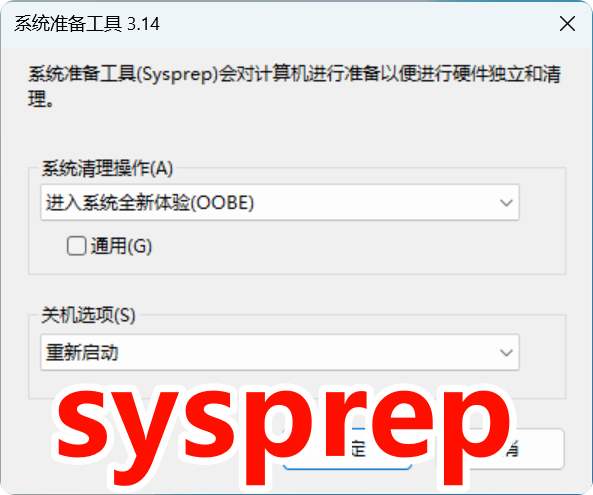
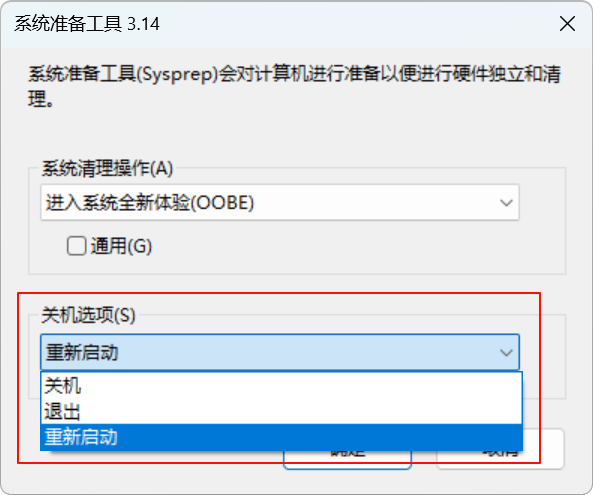
|
系统准备工具 (Sysprep) 的选项及其功能说明的表格形式:
此表格列出了 Sysprep 工具的不同选项,帮助你更好地理解每个选项的功能与适用场景。
|
|||||||||||||||||||||||||||
|
系统准备工具 (Sysprep) 是一种用于准备 Windows 操作系统的工具,通常用于在系统部署、迁移、或批量安装过程中清理和定制操作系统。你提到的一些选项和功能是 Sysprep 的关键组成部分,以下是对这些功能的详细描述:
详细描述:
小结:
|
|||||||||||||||||||||||||||
|
系统准备工具(Sysprep)是微软提供的一个工具,主要用于准备和定制 Windows 操作系统,以便进行硬件独立部署、清理和配置。你提供的选项可以帮助用户根据不同需求来使用 Sysprep。以下是对每个选项的详细解释: 1. 系统清理操作(A):
2. 进入系统全新体验(OOBE):
3. 进入系统审核模式:
4. 通用(G):
5. 关机选项(S):
6. 重新启动:
7. 关机:
8. 退出:
综上所述,Sysprep 的各项选项可以帮助用户根据需要进行灵活配置。根据不同的任务,如系统镜像创建、系统部署或定制,可以选择适当的选项来确保操作系统符合预期的使用场景。 |

|
按照功能分类的 系统准备工具(Sysprep)3.14 各项功能的表格,针对不同的操作进行了详细描述:
详细功能说明:
系统准备工具 Sysprep 提供了多种功能,通过这些功能,管理员可以根据不同的需求来清理系统、创建新用户体验,或者在安装后的阶段进行进一步配置,帮助确保操作系统的兼容性和自定义设置。 |
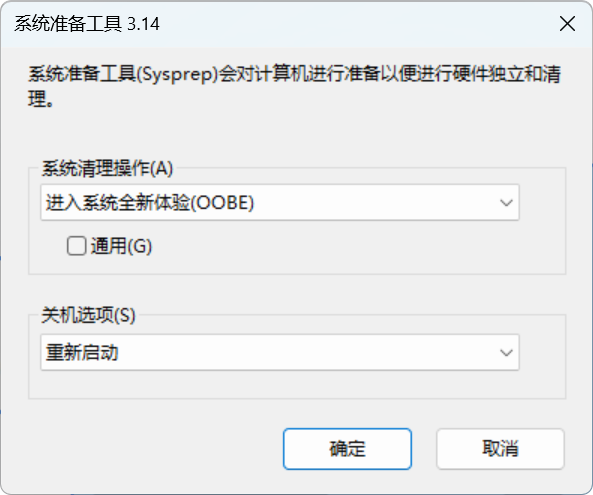
| C:\Windows\System32\Sysprep |
| C:\Windows\System32\Sysprep>dir /s /b C:\Windows\System32\Sysprep\ActionFiles C:\Windows\System32\Sysprep\en-US C:\Windows\System32\Sysprep\Panther C:\Windows\System32\Sysprep\sysprep.exe C:\Windows\System32\Sysprep\zh-CN C:\Windows\System32\Sysprep\ActionFiles\Cleanup.xml C:\Windows\System32\Sysprep\ActionFiles\Generalize.xml C:\Windows\System32\Sysprep\ActionFiles\Respecialize.xml C:\Windows\System32\Sysprep\ActionFiles\Specialize.xml C:\Windows\System32\Sysprep\Panther\diagerr.xml C:\Windows\System32\Sysprep\Panther\diagwrn.xml C:\Windows\System32\Sysprep\Panther\setupact.log C:\Windows\System32\Sysprep\Panther\setuperr.log C:\Windows\System32\Sysprep\zh-CN\sysprep.exe.mui |
Sysprep (System Preparation Tool) 是一款由微软提供的工具,用于 Windows 操作系统的部署、克隆和重装。它的主要功能包括准备系统以供在不同硬件上重新部署,去除系统特定标识符(如计算机 SID),以及创建自定义的 Windows 镜像等。Sysprep 工具的功能可以按类别进行分类,以下是按照功能进行详细表格化的 Sysprep 子类和功能说明:
| 功能类别 | 功能子类 | 功能描述 |
|---|---|---|
| 系统准备与配置 | 去除计算机 SID | 通过删除系统标识符(SID),为克隆或分发的系统创建唯一的标识符。 |
| 准备 Windows 映像 | 配置和准备 Windows 操作系统,使其能够在不同硬件或虚拟机上进行部署。 | |
| 支持设备驱动程序 | 在系统准备过程中,可以将硬件驱动程序包含进镜像中,确保在新硬件上正确安装。 | |
| 配置操作系统设置 | 允许在镜像应用之前进行一些操作系统设置的定制,例如时间区域、语言设置等。 | |
| 硬件与驱动管理 | 注入驱动程序 | 向 Windows 安装中注入额外的硬件驱动程序,以确保新硬件的兼容性。 |
| 硬件抽象层(HAL)支持 | 支持为不同硬件配置合适的硬件抽象层 (HAL),确保系统在不同硬件环境中运行。 | |
| 系统部署 | 生成可部署的系统镜像 | 通过 Sysprep 创建系统镜像,该镜像可以用于在其他计算机上快速部署操作系统。 |
| 捕获并准备最终镜像 | 允许在镜像捕获之前运行 Sysprep,以准备 Windows 系统。 | |
| 批量部署与克隆 | 克隆操作系统到多个设备 | 使用 Sysprep 工具,克隆一个预配置的操作系统镜像到多个计算机上,同时确保每台计算机具有唯一的 SID。 |
| 部署到目标硬件 | 使用 Sysprep 和其他工具(如 Windows 部署服务 WDS)将配置好的系统镜像部署到目标计算机或虚拟机上。 | |
| 自动化和定制化部署 | 自动化 Windows 设置 | 配合答复文件 (unattend.xml),自动化系统安装和配置,避免人工干预。 |
| 区域设置与用户配置 | 在部署过程中使用答复文件来自动化区域设置、语言选择、用户配置等。 | |
| 清理和重置系统 | 重置系统状态 | 使用 Sysprep 将系统恢复到一个标准状态,以便再次进行镜像创建或部署。 |
| 删除用户和计算机特定数据 | 清除所有计算机特定的用户配置、日志、网络设置、历史记录等信息,确保系统可以在新的硬件环境下无缝迁移。 | |
| 系统启动与维护 | 维护模式启动 | 允许在特定模式下启动系统(如 OOBE 模式、Sysprep 模式),以便进行特定的部署或配置任务。 |
| 支持不同部署模式 | OOBE(Out-of-Box Experience) | 在设备首次启动时,引导用户进行个性化配置,如设置语言、输入方式、账户等,通常与自动化部署配合使用。 |
| Sysprep 模式 | 启动后,进入 SysPrep 模式,配置操作系统以支持大规模部署,并清除设备特有信息。 | |
| 重新激活与授权管理 | 授权管理和激活 | 配合 Windows 激活机制,在部署前后确保操作系统正确激活,避免违反许可协议。 |
| 重新激活 Windows | 在部署新硬件或克隆时,确保系统重新激活,以避免遇到激活错误。 |
额外说明:
-
Sysprep 的常见用法:
- 部署环境准备: 通过将系统配置至通用状态,Sysprep 可帮助创建可以广泛应用的操作系统映像。
- 硬件无关的系统映像: Sysprep 支持为不同硬件设备创建无关的映像,使其能够在新的设备上自动识别并适配硬件。
- 操作系统定制: Sysprep 允许为多个部署系统预配置用户设置、区域设置等选项,自动化整个操作系统安装过程。
-
常用 Sysprep 命令:
sysprep /oobe /generalize /shutdown:准备系统,删除计算机特定信息并关闭计算机。sysprep /oobe /shutdown /reboot:进入 OOBE 模式,并在完成后重新启动。sysprep /reseal:将系统重新密封以进行重用。
通过 Sysprep 工具,IT 管理员可以为大规模部署 Windows 操作系统创建标准化的映像,并有效地管理硬件兼容性和授权激活问题。
Sysprep (System Preparation Tool) 命令按功能分类并表格化的详细内容:
| 功能类别 | 功能子类 | Sysprep 命令示例 | 功能描述 |
|---|---|---|---|
| 系统准备与配置 | 准备 OOBE (Out-of-Box Experience) | sysprep /oobe |
启动 OOBE 模式,配置操作系统以便用户首次启动时完成个性化设置,如语言、账户等。 |
| 通用化 (Generalize) | sysprep /generalize |
删除计算机特定的 SID(安全标识符),准备系统以便克隆和部署到其他计算机。 | |
| 重置系统状态 | sysprep /reseal |
将系统密封并准备重新启动,适用于不希望系统再进行其他更改的情况。 | |
| 关机 | sysprep /shutdown |
在执行 Sysprep 后关闭计算机,通常用于部署后关闭系统。 | |
| 重启 | sysprep /reboot |
执行 Sysprep 后立即重启计算机,常用于执行操作系统准备过程后需要重新启动的场景。 | |
| 硬件与驱动管理 | 注入驱动程序 | sysprep /audit /quiet |
在审核模式下启动系统,并自动加载必要的驱动程序。 |
| 硬件抽象层 (HAL) 支持 | 无特定命令,通常依赖于系统自动选择合适的 HAL | 支持为不同硬件配置合适的硬件抽象层 (HAL),确保系统在不同硬件环境中运行。 | |
| 批量部署与克隆 | 克隆到多个设备 | sysprep /generalize /oobe /shutdown |
使用 Sysprep 将系统准备为可在多台设备上部署的状态,并关机以便克隆。 |
| 创建系统映像 | sysprep /oobe /generalize /shutdown |
创建系统映像并准备将其部署到其他硬件设备,系统关闭后可进行镜像捕获。 | |
| 自动化和定制化部署 | 自动化安装 | sysprep /unattend:unattend.xml |
使用自动应答文件 (unattend.xml) 自动化安装过程,避免人工干预。 |
| 区域设置和用户配置 | sysprep /oobe /unattend:unattend.xml |
自动配置语言、区域设置、用户配置等选项。 | |
| 系统启动与维护 | 进入审核模式 (Audit Mode) | sysprep /audit |
启动到审核模式,允许进行进一步的系统自定义、驱动安装、测试等操作。 |
| 进入 OOBE 模式 | sysprep /oobe |
启动到 OOBE 模式,通常用于首次启动系统时配置用户设置。 | |
| 授权与激活管理 | 激活与授权管理 | 无特定命令,通常与 Windows 激活机制一起使用 | 配合 Windows 激活机制,确保部署的新系统能够正确激活并符合许可协议。 |
| 系统清理与重置 | 清除用户数据与设置 | sysprep /generalize |
删除计算机上的特定用户数据和系统设置,为镜像创建做好准备。 |
| 支持不同部署模式 | Sysprep 模式 | sysprep /oobe /generalize |
配置操作系统以进行大规模部署,并删除设备特有信息。 |
| 使用答复文件 | sysprep /oobe /unattend:unattend.xml |
使用答复文件自动化部署过程,配置如语言、账户等设置。 |
解释:
- /oobe: 启动 OOBE(Out-of-Box Experience)模式,通常用于第一次启动操作系统时,用户可以进行语言、时区、账户等设置。
- /generalize: 删除计算机的 SID(安全标识符),使得镜像可以用于其他计算机,并避免多个系统使用相同的 SID 导致的冲突。
- /audit: 进入审核模式,通常用于安装驱动程序、更新系统、安装额外软件等,系统不会进入 OOBE 模式。
- /shutdown: 执行完 Sysprep 后关闭计算机,适合于需要关机后的部署场景。
- /reboot: 执行 Sysprep 后立即重启计算机,适合用于系统配置完成后进行重启。
- /unattend: 使用答复文件来自动化部署过程,避免人工干预,减少配置错误。
通过这些命令的组合,IT 管理员可以定制 Windows 操作系统的安装和部署流程,自动化大规模部署,提高效率。
Sysprep (System Preparation Tool) 命令按功能分类和子类的详细表格:
| 功能类别 | 功能子类 | Sysprep 命令示例 | 功能描述 |
|---|---|---|---|
| 系统准备与配置 | 准备 OOBE (Out-of-Box Experience) | sysprep /oobe |
启动 OOBE 模式,配置操作系统以便用户首次启动时进行个性化设置,如选择语言、账户等。 |
| 通用化 (Generalize) | sysprep /generalize |
删除计算机特定的 SID(安全标识符),将系统准备为可以在其他计算机上克隆和部署的状态。 | |
| 重置系统状态 | sysprep /reseal |
密封系统并将其准备好重新启动,适用于将计算机恢复到出厂设置,确保没有多余的设置或配置。 | |
| 关机 | sysprep /shutdown |
执行 Sysprep 后关闭计算机,适用于系统配置后直接关机的情况,通常用于部署后关闭计算机。 | |
| 重启 | sysprep /reboot |
执行 Sysprep 后立即重启计算机,适用于系统配置后需要重启的情况。 | |
| 硬件与驱动管理 | 注入驱动程序 | sysprep /audit /quiet |
启动到审核模式,并静默安装所需的驱动程序,避免用户干预。 |
| 硬件抽象层 (HAL) 支持 | 无特定命令,通常由系统自动选择合适的硬件抽象层 (HAL) | 支持为不同硬件环境配置适当的硬件抽象层 (HAL),确保操作系统可以在各种硬件平台上运行。 | |
| 批量部署与克隆 | 克隆到多个设备 | sysprep /generalize /oobe /shutdown |
使用 Sysprep 将系统准备为可在多台设备上部署的状态,并在执行后关闭计算机。 |
| 创建系统映像 | sysprep /oobe /generalize /shutdown |
创建系统映像并准备将其部署到其他设备,通常会在执行后关闭计算机,进行镜像捕获。 | |
| 自动化和定制化部署 | 自动化安装 | sysprep /unattend:unattend.xml |
使用自动应答文件 (unattend.xml) 自动化安装过程,避免手动干预。 |
| 区域设置和用户配置 | sysprep /oobe /unattend:unattend.xml |
使用应答文件自动配置语言、区域设置、用户配置等选项,完成操作系统的自动化部署。 | |
| 系统启动与维护 | 进入审核模式 (Audit Mode) | sysprep /audit |
启动到审核模式,允许管理员进行驱动安装、系统测试和自定义配置等操作。 |
| 进入 OOBE 模式 | sysprep /oobe |
启动到 OOBE 模式,系统将引导用户进行初始化设置,如创建用户帐户和选择语言等。 | |
| 授权与激活管理 | 激活与授权管理 | 无特定命令,通常与 Windows 激活机制一起使用 | 配合 Windows 激活机制,确保新部署的操作系统能够激活并符合许可协议。 |
| 系统清理与重置 | 清除用户数据与设置 | sysprep /generalize |
删除计算机上的用户数据、设置和计算机特定信息,为克隆或部署做好准备。 |
| 支持不同部署模式 | Sysprep 模式 | sysprep /oobe /generalize |
配置操作系统进行大规模部署,删除设备特有信息,确保系统可以在不同硬件环境中运行。 |
| 使用答复文件 | sysprep /oobe /unattend:unattend.xml |
使用答复文件 (unattend.xml) 自动化操作系统的安装过程,自动完成配置,如语言、账户设置等。 |
关键参数说明:
- /oobe: 启动 OOBE(Out-of-Box Experience)模式,通常用于第一次启动操作系统时,用户可以进行语言、时区、账户等设置。
- /generalize: 删除计算机的 SID(安全标识符),使得系统准备为可克隆和在其他计算机上使用的状态。
- /audit: 启动审核模式,允许进行系统自定义、驱动安装、测试等操作,系统不会进入 OOBE 模式。
- /reseal: 将系统密封并准备重新启动,适用于不希望系统再进行其他更改的场景。
- /shutdown: 执行 Sysprep 后关闭计算机,适合需要关闭系统的场景,尤其在克隆操作系统时。
- /reboot: 执行 Sysprep 后立即重启计算机,通常用于配置完成后需要重启的场景。
- /unattend: 使用自动应答文件 (unattend.xml) 完成自动化部署,避免手动干预,配置如语言、账户等设置。
通过这些命令的组合,Sysprep 可以帮助 IT 管理员定制和自动化 Windows 操作系统的安装与部署,支持大规模部署,并能够处理各种硬件和驱动需求。
Sysprep (System Preparation Tool) 是一个由 Microsoft 提供的工具,旨在帮助管理员准备 Windows 操作系统的镜像,以便进行部署、克隆或迁移。它通常用于 IT 环境中,特别是在大规模的操作系统部署过程中。Sysprep 主要通过以下几个方式来简化系统安装和迁移的过程:
Sysprep 的主要功能:
-
清除 SID(Security Identifier):
- 每台计算机都有一个唯一的 SID,这对于 Windows 操作系统来说是非常重要的。当克隆一个 Windows 系统时,所有克隆出来的系统都可能有相同的 SID,这会导致在网络或域中出现问题。Sysprep 可以清除系统的 SID,并为每个系统生成唯一的 SID,从而避免这种冲突。
-
硬件独立性:
- Sysprep 通过去除系统中与硬件相关的配置,使得操作系统镜像可以在不同硬件的计算机上使用。这意味着,镜像可以从一台计算机部署到另一台计算机上,而无需重新安装操作系统,尤其适用于部署大量相同配置的计算机。
-
一般化(Generalize):
- 这是 Sysprep 的一个关键功能。通过“generalize”选项,Sysprep 会删除计算机的唯一标识信息(如计算机名、硬件配置、驱动程序等),使操作系统成为“通用”状态。这使得它可以被部署到不同硬件的计算机上,而不受原始计算机的配置影响。
-
自动化部署:
- Sysprep 可以与应答文件(如
unattend.xml)结合使用,自动化操作系统的安装过程。应答文件可以自动填写安装过程中的配置选项,例如区域设置、时区、网络配置等。这样可以实现无人值守的批量安装。
- Sysprep 可以与应答文件(如
-
OOBE (Out-Of-Box Experience):
- Sysprep 可以将系统配置为在首次启动时进入 OOBE 模式,在这里,用户可以设置计算机名称、管理员密码等初始配置。这样,管理员可以在镜像部署后让用户完成最后的个性化设置。
-
虚拟化支持:
- Sysprep 还支持虚拟机环境,帮助管理员为虚拟机(如 Hyper-V 或 VMware)准备镜像。它可以处理虚拟机的迁移和硬件适配问题。
Sysprep 的应用场景:
- 批量安装与部署:当企业需要在大量的计算机上部署相同的操作系统和配置时,Sysprep 可以帮助管理员自动化和简化这一过程。
- 克隆与迁移:当需要将操作系统和应用程序从一台计算机迁移到另一台计算机时,Sysprep 可以清除特定硬件的设置,确保操作系统能够适应新硬件。
- 虚拟化与云计算:在虚拟机环境或云平台上部署操作系统时,Sysprep 使得操作系统镜像可以在不同硬件配置下正常运行。
如何使用 Sysprep:
-
准备镜像:首先,安装并配置好操作系统,确保它满足所有部署需求(安装必要的应用程序和驱动程序)。
-
运行 Sysprep:打开命令行工具,进入
C:\Windows\System32\Sysprep文件夹,运行 Sysprep 命令。例如:Copy Codesysprep /oobe /generalize /shutdown其中:
/oobe表示进入 OOBE 模式。/generalize表示去除系统中的特定硬件和唯一标识信息。/shutdown表示在 Sysprep 执行完后关闭计算机。
-
创建镜像:完成 Sysprep 后,系统会关闭,你可以使用磁盘映像工具(如 Acronis、Clonezilla 或 Windows 部署工具)将系统镜像备份并部署到其他计算机上。
Sysprep 是一个强大的工具,主要用于大规模操作系统部署和迁移。它帮助系统管理员准备 Windows 操作系统的镜像,以确保系统能够在不同硬件上无缝运行。通过清除计算机的唯一信息、硬件配置和驱动程序,Sysprep 确保克隆的操作系统镜像在不同计算机上适配性强,避免冲突和问题。
Sysprep(System Preparation Tool)是微软提供的一个系统工具,最早出现在Windows 2000中,旨在帮助管理员为不同的硬件环境和用户配置预装操作系统。它的核心功能是为系统创建一种通用的、可以部署到多个计算机上的“镜像”,并且允许在系统部署时进行定制和配置。
Sysprep的起源和发展:
-
Windows 2000时代: Sysprep最早在Windows 2000中作为系统部署工具出现。Windows 2000之前,微软提供了一些部署工具,但它们并不如Sysprep那样具备灵活性和易用性。Sysprep的引入是为了帮助IT管理员将操作系统和应用程序准备成可跨不同硬件配置复制和部署的形式。
-
Sysprep的功能: Sysprep的核心功能之一是清除系统的唯一标识符,如计算机SID(Security Identifier)。在一个组织内,多个机器使用相同的Windows安装镜像时,如果它们共享相同的SID,会导致安全性问题和网络冲突。通过使用Sysprep,管理员能够在系统部署后使每台计算机生成唯一的SID。
-
Windows XP和后续版本: 在Windows XP及其后续版本中,Sysprep变得更加成熟和强大。它支持更多的定制选项,如自动化安装(通过使用unattended.xml文件),以及在部署过程中执行特定脚本(例如加入域、设置网络配置等)。
-
Windows 7及后续版本: 随着Windows 7和Windows Server 2008的发布,Sysprep继续发挥着重要作用,尤其是在企业环境中。在这些版本中,Sysprep支持多种部署方式,包括Windows Imaging Format(WIM)映像、应答文件(Unattended.xml)等,使得部署过程更加自动化和灵活。
-
现代用途: 在Windows 10及以后的版本中,Sysprep依旧是系统管理员和部署工程师的关键工具,尤其在大型企业、教育机构以及云环境中,Sysprep用于创建定制的操作系统镜像并批量部署到不同的计算机。它与Windows部署服务(WDS)、Microsoft Deployment Toolkit(MDT)以及System Center Configuration Manager(SCCM)等工具一起工作,帮助简化和自动化操作系统的部署过程。
Sysprep的核心功能包括:
- 清除唯一标识符(如SID): 防止在部署多个计算机时出现SID冲突。
- 自动化安装: 通过应答文件(Unattended.xml)自动化操作系统安装过程。
- 系统准备: 调整系统设置、安装驱动程序和应用程序,使其适应新的硬件配置。
- 硬件独立性: 使操作系统映像在不同硬件配置上都能顺利运行,减少硬件兼容性问题。
总之,Sysprep作为微软操作系统部署的核心工具之一,其起源可以追溯到Windows 2000,旨在帮助系统管理员在多个硬件平台上创建一致的操作系统映像,并简化大规模部署过程。
Sysprep(System Preparation Tool)是微软提供的一个关键工具,用于系统部署、克隆和硬件独立性管理。在多个版本的Windows中,Sysprep逐步发展和完善,成为了IT管理员和系统工程师在批量部署操作系统时的核心工具。以下是Sysprep发展的几个主要阶段:
1. Windows 2000(Sysprep的初步引入)
- 功能: Sysprep首次引入Windows 2000中,最初的目的是帮助系统管理员克隆和部署操作系统,同时消除计算机在部署过程中可能产生的冲突,特别是计算机的SID(Security Identifier)冲突。
- 特点:
- 清除SID: 通过“清除SID”功能,确保部署到多个计算机上的镜像不会有重复的SID。
- 硬件独立性: Sysprep使操作系统镜像能够在不同硬件配置的计算机上顺利启动和运行,减少了硬件依赖。
- 基础自动化: 支持一些基本的自动化操作,但尚未包括如配置文件等更加复杂的自动化功能。
2. Windows XP 和 Windows Server 2003(功能扩展)
- 功能扩展: 随着Windows XP和Windows Server 2003的发布,Sysprep功能进一步扩展,不仅支持更多的硬件平台,还提供了更多自定义选项。
- 自动化安装: 支持通过“应答文件”(Unattended.xml或Unattended.txt)进行自动化安装,可以在安装过程中进行各种配置,如网络设置、域加入等。
- 硬件抽象: 进一步提高了硬件抽象能力,使得Sysprep能在更广泛的硬件配置中无缝部署操作系统。
- 增强的部署功能: 通过引入“初始化配置”模式(OOBE,Out-Of-Box Experience),使得系统在首次启动时能够自动完成设置(如设置区域、语言和管理员帐户等)。
3. Windows Vista 和 Windows Server 2008(完善与优化)
- 引入“通用镜像”支持: 这一版本的Sysprep进一步优化了硬件兼容性,能够支持更多硬件平台。通过新的驱动程序架构,Sysprep支持了硬件独立的操作系统镜像创建。
- 配置和定制: 通过更细化的应答文件(Unattended.xml),Sysprep支持更高水平的自定义配置,包括系统区域设置、键盘布局、操作系统服务等。
- 支持WIM镜像: Windows Imaging Format(WIM)镜像开始成为主流,Sysprep与WIM格式的结合使得系统管理员可以更方便地创建操作系统镜像。
4. Windows 7 和 Windows Server 2008 R2(进一步扩展)
- 灵活性增强: Sysprep增加了更多的功能,使得操作系统部署的灵活性和定制化程度进一步提高。管理员可以通过详细的应答文件完全控制系统的部署过程。
- 支持Windows部署服务(WDS): Sysprep与WDS(Windows Deployment Services)更紧密地集成,为企业提供了更加高效的系统部署方式。
- 支持虚拟化: Sysprep支持虚拟化环境中的操作系统部署,使得虚拟机的复制和迁移变得更加简便。
5. Windows 8 和 Windows Server 2012(虚拟化和云支持)
- 优化的自动化支持: Sysprep在Windows 8和Windows Server 2012中继续优化,尤其是在自动化部署和虚拟化环境中的支持。
- 云端部署: 随着云计算的兴起,Sysprep不仅支持本地数据中心的部署,也开始更好地与云计算平台(如Microsoft Azure)结合。
- 优化的硬件独立性: Sysprep进一步改进了硬件独立性支持,使得操作系统镜像可以更加流畅地跨不同硬件平台部署。
6. Windows 10 和 Windows Server 2016/2019(云原生和大规模部署)
- 支持新的硬件架构: Sysprep开始支持更广泛的硬件架构和平台,如基于UEFI的引导、GPT分区表等新技术,使得跨平台部署更加无缝。
- 增强的自动化: Windows 10继续增强Sysprep的自动化功能,尤其是在Windows部署服务(WDS)和Microsoft Deployment Toolkit(MDT)等工具的配合下,可以实现更大规模的自动化部署。
- 云原生支持: 与Azure、Hyper-V等现代虚拟化技术的深度整合使得Sysprep成为云原生环境中的关键工具。
7. Windows 11 和 Windows Server 2022/2024(持续优化与云集成)
- 增强的虚拟化支持: 在Windows 11和Windows Server 2022/2024中,Sysprep继续优化对虚拟化平台(如Hyper-V、VMware等)和云平台的支持。
- 更多云服务集成: Sysprep与Microsoft Intune、Windows Autopilot等现代管理工具的集成,使得在云端环境中部署和管理操作系统变得更加高效。
- 简化的部署过程: 随着Windows Autopilot的推出,Sysprep和Autopilot的结合使得自动化部署变得更加简单和直观,尤其适合大规模设备部署。
从Windows 2000到Windows 11,Sysprep经历了从基础的系统部署工具到现代云原生和虚拟化环境中的关键组件的演变。微软在每个版本中不断加强Sysprep的自动化、硬件独立性和灵活性,使其成为大规模部署操作系统和管理计算机的不可或缺的工具。今天,Sysprep不仅在传统IT基础设施中广泛使用,也在云计算和虚拟化环境中扮演着重要角色。
Sysprep (System Preparation Tool) 是一个用于部署、克隆和准备操作系统的工具,主要用于自动化系统安装和配置。在 Windows 操作系统的不同版本中,Sysprep 的功能逐步扩展,以下是 Sysprep 功能的主要分类:
1. 系统准备功能
-
清除SID (Security Identifier)
- 目的: 防止在部署操作系统时,克隆的系统在多个机器上使用相同的 SID,导致系统冲突(特别是在域环境中)。使用 Sysprep 可以清除计算机的 SID,并为每个计算机生成唯一的 SID。
- 应用场景: 多台计算机上安装相同的系统镜像时,通过清除 SID,确保每台机器的身份唯一。
-
硬件独立性
- 目的: 使得镜像能够在不同硬件配置的计算机上运行,确保操作系统在硬件变化后依然能够正确启动。Sysprep 会去除硬件相关的配置(如驱动程序等),以确保迁移到其他计算机时不会出现驱动程序冲突。
- 应用场景: 在大量计算机之间复制系统镜像时,可以保证镜像的兼容性,避免硬件冲突。
-
一般化 (Generalize)
- 功能: 通过“Generalize”选项,Sysprep 会清除计算机的唯一信息(如计算机名、硬件设置、网络配置等),使操作系统变为一个“通用”状态,可以在不同硬件或计算机上重新使用。
- 应用场景: 在创建操作系统镜像并准备部署到不同机器时,使用“Generalize”功能确保操作系统适应新硬件。
2. 自动化安装功能
-
应答文件(Unattended Installation)
- 功能: 使用应答文件(如
Unattended.xml或Unattended.txt)可以自动化操作系统的安装过程。应答文件包含了在安装过程中自动填写的配置选项,如时区设置、键盘布局、网络配置、用户账户设置等。 - 应用场景: 实现无人工干预的批量安装,减少手动配置,提高部署效率。
- 功能: 使用应答文件(如
-
OOBE (Out-Of-Box Experience)
- 功能: Sysprep 使得计算机在首次启动时进入 OOBE 模式,用户可以在首次启动时设置区域、语言、时区、计算机名称、管理员账户等设置。
- 应用场景: 在批量安装后,用户可以在首次启动时自定义设置,而不需要人工干预。
-
用户和网络配置自动化
- 功能: Sysprep 可以通过应答文件自动配置网络设置、加入域、配置 IP 地址等网络参数。
- 应用场景: 在大规模部署时,确保所有计算机按照预设的网络配置自动连接到公司网络或加入域。
3. 系统重置与部署功能
-
重新配置计算机
- 功能: 使用 Sysprep 时,操作系统会被准备为一个“干净”的状态,系统的设置被重置,确保克隆后的系统能够在新的硬件上启动和运行。
- 应用场景: 在大量部署计算机之前,可以使用 Sysprep 重置操作系统,确保其适应不同硬件。
-
重启后自动化配置
- 功能: Sysprep 提供了一个功能,允许系统在重启后进入自动化配置过程,避免重复设置。Sysprep 通过“Passes”阶段控制系统的启动和设置过程,自动完成计算机名称、时区、网络配置等。
- 应用场景: 在大规模部署环境下,自动化配置步骤能够减少人工干预,提高效率。
4. 硬件和驱动程序管理
-
硬件抽象化
- 功能: Sysprep 通过去除设备特定的驱动程序和硬件信息,确保操作系统能够在不同硬件上正常启动。这包括清除注册表中硬件相关的配置,确保操作系统适配新的硬件。
- 应用场景: 在不同硬件平台之间迁移操作系统时,确保操作系统能够正确识别和安装必要的硬件驱动。
-
设备驱动程序管理
- 功能: Sysprep 可以在部署时移除或安装必要的驱动程序,确保操作系统在新的硬件环境中正常运行。管理员可以预先指定要安装的驱动程序,以便操作系统在启动后能够自动安装它们。
- 应用场景: 在设备迁移时,可以保证新设备上驱动程序的正确安装。
5. 多平台支持功能
-
虚拟化支持
- 功能: Sysprep 支持虚拟机环境(如 Hyper-V、VMware 等)的系统准备,使得系统能够在不同的虚拟平台上启动和运行。这为虚拟化部署提供了重要的支持,尤其是在云计算和数据中心环境中。
- 应用场景: 在虚拟机环境中,确保操作系统可以成功启动并运行。
-
云环境支持
- 功能: Sysprep 还可以与云平台(如 Microsoft Azure)集成,帮助管理员为云计算环境准备操作系统镜像。
- 应用场景: 在大规模的云基础设施部署中,Sysprep 能够支持操作系统镜像的快速迁移和部署。
6. 管理和监控功能
-
日志记录与诊断
- 功能: Sysprep 在执行过程中会生成详细的日志文件,帮助管理员诊断部署过程中出现的问题。日志文件包括了系统准备、设备识别、驱动程序安装等各个阶段的详细信息。
- 应用场景: 在自动化部署和批量安装时,通过日志监控过程,确保系统部署无误,并及时发现和解决潜在问题。
-
兼容性检查
- 功能: 在准备镜像时,Sysprep 可以检查操作系统和硬件配置的兼容性,确保系统能够顺利在目标硬件上启动。
- 应用场景: 在大规模部署时,保证系统镜像的兼容性,避免因硬件不兼容导致的启动失败。
Sysprep 提供了一系列强大的功能,旨在简化和自动化操作系统的部署和克隆过程。其主要功能包括系统准备、自动化安装、硬件独立性、部署重置、虚拟化支持等,能够帮助 IT 管理员在各种硬件和虚拟环境中有效管理和部署操作系统。通过与其他部署工具(如 Windows Deployment Services、Microsoft Deployment Toolkit)结合,Sysprep 实现了大规模自动化部署和管理。
|
|
|||||||||||||||||||||||||
|
Sysprep(System Preparation)是一种用于准备 Windows 操作系统部署的工具,它在部署前可以通用化操作系统,使其可以在不同硬件上进行部署而不会出现冲突或问题。Sysprep 工具经历了多个发展阶段,以下是其主要的发展历程:
Sysprep 作为 Windows 部署和系统管理的核心工具之一,持续发展并不断适应新的技术和部署模式,以确保其在不同场景下的灵活性和可靠性。 |
|||||||||||||||||||||||||
|
在
关于 Sysprep 工具的具体用途和如何使用,这取决于你的具体需求和场景。通常,Sysprep 用于准备计算机的镜像,以便在多台计算机上进行部署。你可以使用 Sysprep 来清除计算机的特定信息,使其变为“通用”状态,然后捕获此状态的镜像,以便在其他计算机上部署。这样做可以节省时间,并确保在不同计算机上的部署一致性。 要使用 Sysprep,你可以打开命令提示符或 PowerShell 窗口,然后导航到 |
|||||||||||||||||||||||||
|
Sysprep(系统准备工具)是一个 Windows 实用程序,用于准备 Windows 操作系统以用于系统克隆和部署。它的底层原理涉及以下几个方面:
Sysprep 的底层原理是通过通用化系统、生成新的安全标识符、清理系统状态和准备系统文件等操作,为 Windows 系统的克隆和部署提供一个可靠的基础。 |
|||||||||||||||||||||||||
|
Sysprep 实现通用化系统的底层原理主要涉及以下几个步骤:
通过这些步骤,Sysprep 可以将当前系统恢复到一个通用状态,从而确保在部署到其他计算机时不会出现冲突或安全问题。 |
|||||||||||||||||||||||||
|
生成新的安全标识符(SID)是确保部署后系统安全的关键步骤。底层原理涉及以下几点:
通过生成新的 SID,Sysprep 确保了部署后的系统与原始系统之间的安全隔离,并防止了可能导致权限问题和安全漏洞的情况发生。 |
|||||||||||||||||||||||||
|
清理系统状态是 Sysprep 过程的关键步骤之一,其底层原理包括以下几个方面:
通过清理系统状态,Sysprep 确保了部署后的系统处于一个干净、准备好的状态,可以根据需要进行进一步的配置和部署,而不会受到原始系统的影响或产生冲突。 |
|||||||||||||||||||||||||
|
具体解释如下:
如何使用 sysprep.exe:
需要注意的是,在运行 sysprep.exe 之前,请务必备份重要数据,因为 sysprep.exe 可能会对系统进行更改并擦除某些设置。 |
|||||||||||||||||||||||||
|
Sysprep(系统准备工具)是 Windows 操作系统中的一个实用工具,主要用于准备计算机进行克隆和大规模部署。其主要应用场景包括:
Sysprep 主要用于简化和标准化 Windows 系统的部署过程,无论是在物理机还是虚拟化环境中,都具有广泛的应用场景。 |
|||||||||||||||||||||||||
|
系统准备工具 3.14 用法:sysprep.exe[/quiet][/generalize][/audit|/oobe][/reboot|/shutdown|/quit][/unattend:<filename>]如果不提供任何命令行参数,将使用图形用户界面选择所需的Sysprep操作。 |
|||||||||||||||||||||||||
|
以下是
如果不提供任何命令行参数,将使用图形用户界面(GUI)来选择所需的 Sysprep 操作,用户可以手动选择通用化、审核模式或 OOBE 模式,并且可以选择在 Sysprep 完成后重新启动、关闭或退出而不执行其他操作。 |
|||||||||||||||||||||||||
|
Copy Code
Copy Code
Copy Code
Copy Code
这些示例展示了如何使用
|
|||||||||||||||||||||||||
|
这些 XML 文件位于
这些 XML 文件为 Sysprep 工具提供了灵活性和可配置性,使其能够根据用户的需求执行不同的操作,从而实现系统准备和部署的自动化和定制化。用户可以根据实际需求修改这些文件,以满足特定的系统配置和部署要求。 |
|||||||||||||||||||||||||
|
这些操作模式提供了灵活性和可配置性,使管理员能够根据实际需求选择适当的模式进行系统准备和部署。每种模式都有其特定的用途和限制,管理员应根据具体情况选择最合适的模式。 |
|
当您使用
通过遵循这些步骤,您可以初步应用 Sysprep 工具,并在系统部署或克隆过程中确保系统的准备和配置。记得在操作之前备份重要数据,以免发生意外损失。 |
||||||||||||
|
当您希望进行更深入的
通过深入了解 Sysprep 工具的各种功能和选项,并根据实际需求进行自定义和优化,您可以更有效地进行系统部署和管理。记得在部署之前做好充分的测试和备份工作,以确保系统部署的顺利进行。 |
||||||||||||
|
在进行高级应用时,使用
通过掌握以上高级技能,您可以更有效地使用 Sysprep 工具来满足复杂的系统部署需求,同时确保系统的一致性、安全性和高效性。 |
||||||||||||
|
当涉及到专家级应用时,使用
通过深入理解和应用以上专家级技能,您可以更加灵活和高效地使用 Sysprep 工具,满足复杂部署需求,并确保部署的系统达到高度定制化和优化状态。 |
||||||||||||
|
当您需要以顶级专家的水平使用 1. 理解 Sysprep 的基础
2. 创建和管理 Sysprep 配置文件
3. 应用程序和驱动程序的集成
4. 专家级 Unattend.xml 配置
5. 自定义系统状态
6. 高级系统自动化和脚本编写
7. 性能优化和调优
8. 故障诊断与恢复
9. 安全性最佳实践
10. 持续学习和跟踪最新发展
通过掌握这些顶级专家级技能,您可以更加灵活地管理和优化 Windows 系统的部署过程,确保每个部署的系统都符合您的要求和标准。记得在实践中始终小心,尤其是在操作系统级别的配置和修改时。 |
在 Windows 操作系统中,特别是在执行 sysprep(系统准备工具)时,setupact.log 和 setuperr.log 是两个重要的日志文件,它们记录了 sysprep 执行过程中的详细信息和错误。理解这些日志文件的内容对于诊断和解决问题非常有帮助。
1. setupact.log 文件
setupact.log 是 Windows 系统在执行系统准备过程(sysprep)时生成的主日志文件之一。它记录了系统在执行 sysprep 时的所有活动,包括安装、配置、卸载驱动程序、处理硬件等操作。具体来说,这个日志文件会详细记录:
- 系统初始化信息:包括系统的当前状态、启动的服务、安装的驱动程序、应用程序等。
- 步骤详细信息:
sysprep执行的每个步骤(如 OOBE、generalize 等)的详细过程。 - 系统的异常和警告信息:如果系统在执行过程中遇到任何问题或异常,
setupact.log会记录这些问题的具体情况。 - 时间戳信息:记录每个操作发生的时间和持续时间,帮助判断是否存在长时间挂起的步骤。
查看 setupact.log 时需要关注的要点:
- 错误代码和消息:日志中的错误消息通常会以特定格式给出,类似
[ERROR]或[WARN],以及后面的错误代码或异常信息。 - 进程和组件:查找与系统组件(如 Windows 更新、驱动程序、服务等)相关的任何问题。
- 时间轴:从日志的时间戳中可以了解哪个步骤出现了问题,通常这能帮助定位失败的具体操作。
常见条目示例:
[2025/01/06 12:45:23] [INFO] - Running Sysprep...
[2025/01/06 12:45:24] [INFO] - Preparing the system for generalization...
[2025/01/06 12:45:25] [ERROR] - Failed to generalize the system due to a driver issue.
[2025/01/06 12:45:26] [INFO] - Finalizing Sysprep process...
[2025/01/06 12:45:30] [INFO] - Sysprep completed successfully.- ERROR:这通常表示
sysprep在执行过程中遇到问题。根据后续的描述,你可以进一步调查是哪一步导致的失败。 - INFO:表示正常的操作步骤,通常在日志中非常多,帮助你了解系统执行过程。
2. setuperr.log 文件
setuperr.log 是与 setupact.log 配对的错误日志文件,主要用于记录 sysprep 执行过程中出现的严重错误。该文件专门捕获系统在执行 sysprep 时遇到的错误信息,并将其记录下来。通常,setuperr.log 只会在出现严重错误时生成,对于比较轻微的问题,它不会记录。
查看 setuperr.log 时需要关注的要点:
- 错误类型和错误代码:该日志文件中的信息通常非常直白,帮助你快速定位到系统出现的问题。
- 驱动程序和硬件相关的错误:如果某些硬件或驱动程序导致了
sysprep失败,这里通常会有详细记录。 - 应用程序问题:如果某些应用程序或配置项与
sysprep不兼容,也会在这个日志中有所体现。
常见条目示例:
[2025/01/06 12:45:23] [ERROR] - Error encountered while removing applications.
[2025/01/06 12:45:24] [ERROR] - Failure in sysprep execution. Error code: 0x0f0043- ERROR:在
setuperr.log中看到错误信息,通常表明sysprep未能顺利执行,可能是由于驱动程序问题、服务冲突、硬件兼容性问题等。 - 错误代码:通常会附带详细的错误代码,
0x0f0043之类的错误代码能帮助你进一步搜索和分析具体问题。
3. 如何分析这两个日志文件
要解决 sysprep 失败的问题,通常需要结合这两个日志文件的内容来分析原因:
步骤 1:查找 setupact.log 中的关键错误
- 搜索
ERROR、WARNING或FAILED关键字,查看是否有特定的错误信息。 - 检查日志中的时间戳,找出最接近
sysprep失败时的条目。 - 关注
sysprep执行过程中的异常或失败步骤,如驱动程序安装失败、硬件初始化失败、OOBE 失败等。
步骤 2:查看 setuperr.log 中的严重错误
- 打开
setuperr.log,查找严重错误。 - 如果
setuperr.log中的错误代码与setupact.log中的错误信息相关联,可以通过错误代码进行更具体的诊断。
步骤 3:解决可能的原因
- 如果日志文件中提到了特定的驱动程序问题,尝试更新或重新安装相关驱动程序。
- 如果日志中提到了未卸载的应用程序或服务,尝试禁用或卸载它们。
- 如果问题与硬件设备或配置项相关,尝试更新 BIOS 或断开不必要的外部设备。
步骤 4:重试 sysprep
在对日志进行分析并解决了潜在问题之后,可以重新运行 sysprep。再次查看日志文件,确保没有其他错误发生。
4. 总结
setupact.log记录了sysprep过程中的所有活动,包括成功的步骤和警告。setuperr.log专门记录了执行过程中遇到的严重错误。- 分析这两个日志文件时,应该注意错误消息、驱动程序问题、硬件冲突和服务或应用程序问题。
- 通过解决日志中记录的问题,可以成功解决
sysprep执行失败的情况。
通过详细分析这两个日志文件,你可以更清晰地了解 sysprep 执行失败的原因,从而采取适当的措施来解决问题。
报错汇总:及其解决方案
在 Windows Server 2022 上执行 sysprep 时遇到 [0x0f0043] SYSPRP WinMain:The sysprep dialog box returned FALSE 错误,通常是由于某些配置或系统设置问题导致 sysprep 操作失败。为了解决这个问题,可以按照以下几个步骤进行排查和修复。
1. 查看详细错误日志
首先,需要查看详细的错误日志文件 setupact.log 和 setuperr.log,这些文件可能包含了更详细的错误信息,帮助你确认是哪一步出了问题。
- 路径:
C:\Windows\System32\Sysprep\Panther\setupact.log 全部日志C:\Windows\System32\Sysprep\Panther\setuperr.log 错误日志
这些日志文件记录了 sysprep 执行过程中的详细信息,并且能够指出具体的错误原因。查看日志,找到错误信息的具体位置,有助于定位问题。
2. 清除 Sysprep 临时文件
有时候,sysprep 可能因为之前的失败操作而留下了一些锁定文件或临时文件,这些文件可能导致 sysprep 再次失败。尝试删除这些文件,重新运行 sysprep。
- 打开命令提示符(以管理员身份)。
- 删除
sysprep临时文件:cmdCopy Codedel /f /q %windir%\System32\Sysprep\Panther\*.*
3. 检查已安装的更新
sysprep 可能会因为一些未安装的更新或补丁而失败。确保系统已安装所有可用的 Windows 更新。
- 打开 Windows Update 并检查是否有未安装的更新。
- 尝试安装所有更新,并重启系统后再运行
sysprep。
4. 禁用不必要的服务和程序
某些正在运行的程序或服务可能会干扰 sysprep 操作,特别是防病毒软件或与硬件相关的程序。你可以尝试以下步骤:
-
禁用不必要的服务和启动项:
- 按
Win + R,输入msconfig,按回车。 - 在 启动 选项卡中禁用不必要的启动项。
- 在 服务 选项卡中禁用不必要的服务,特别是防病毒和其他影响系统部署的服务。
- 按
-
关闭防病毒软件,或者暂时卸载可能干扰
sysprep的软件。
5. 检查是否存在未处理的设备驱动程序
未正确安装或配置的设备驱动程序可能会导致 sysprep 失败。你可以检查是否有设备驱动程序问题:
- 打开 设备管理器,检查是否有任何带有黄色感叹号的设备。
- 如果存在,尝试更新或删除有问题的驱动程序。
6. 修复系统文件
如果系统文件损坏,sysprep 可能无法正确执行。可以使用以下命令修复系统文件:
-
打开 命令提示符(以管理员身份)。
-
运行以下命令:
cmdCopy Codesfc /scannow该命令会检查系统文件是否损坏,并尝试修复它们。
-
如果
sfc /scannow无法修复问题,可以尝试运行:cmdCopy Codedism /online /cleanup-image /restorehealth
7. 删除 sysprep 锁定文件
sysprep 有时会因多次失败而被锁定,导致无法再次运行。在这种情况下,可以删除锁定文件来解锁 sysprep。
- 打开 注册表编辑器 (
regedit)。 - 找到并删除以下项:
HKEY_LOCAL_MACHINE\SYSTEM\Setup- 删除
CmdLine和LastStartTime键(如果存在)。
8. 尝试运行 Sysprep 的基本命令
运行 sysprep 时,尽量避免使用复杂的自定义参数。你可以尝试运行以下基本命令:
- 打开 命令提示符(以管理员身份)。
- 运行以下命令:
cmdCopy Code
这个命令会将系统配置为通用状态,并在完成后关闭计算机。sysprep /oobe /generalize /shutdown
9. 卸载不必要的软件或更新
一些不兼容的软件(尤其是与系统部署相关的软件)可能会影响 sysprep。你可以尝试卸载以下软件:
- 与硬件相关的驱动程序和软件。
- 防病毒软件或其他安全软件。
- 其他可能影响系统镜像和部署的应用程序。
10. 重置 Windows 组件存储
如果以上方法仍无法解决问题,可以尝试重置 Windows 组件存储:
- 打开 命令提示符(以管理员身份)。
- 运行以下命令:
cmdCopy Code
dism /online /cleanup-image /restorehealth
按照上述步骤检查并解决潜在问题。如果 sysprep 依然无法运行,请确保系统的所有更新和驱动程序已安装,且没有其他软件或设置干扰 sysprep 操作。如果问题仍然存在,可能需要考虑重新安装操作系统或进行更深层次的系统修复。




 浙公网安备 33010602011771号
浙公网安备 33010602011771号